Routage statique IPv6 sur RV215W
Objectif
Si le routeur est connecté à plusieurs réseaux ou si plusieurs routeurs sont installés sur votre réseau, il peut être nécessaire de configurer des routes statiques. La fonction de routage statique détermine le chemin suivi par les données sur votre réseau avant et après leur passage sur le routeur. Vous pouvez utiliser le routage statique pour permettre à différents utilisateurs du domaine IP d'accéder à Internet via le routeur.
Cet article explique comment configurer le routage statique IPv6 sur le routeur RV215W.
Périphériques pertinents
· RV215W
Version du logiciel
•1.1.0.5
Configuration du routage statique IPv6
Ajoutez des routes statiques
Étape 1. Connectez-vous à l'utilitaire de configuration Web et choisissez Networking > IPv6 > IPv6 Static Routing. La page Routage statique s'ouvre :
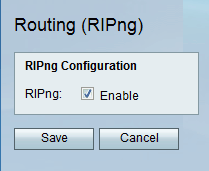
Étape 2. Cliquez sur Ajouter une ligne.

Étape 3. Saisissez le nom de la route dans le champ Nom.
Étape 4. Saisissez l'adresse IP de l'hôte de destination dans le champ Destination.
Étape 5. Saisissez le nombre de bits de préfixe de l'adresse IP dans le champ Longueur du préfixe.
Étape 6. Saisissez la passerelle par défaut de l'hôte dans le champ Gateway.
Étape 7. Sélectionnez l'interface souhaitée dans la liste déroulante Interface. Les options disponibles sont les suivantes :
· WAN : sélectionnez WAN si le routeur fournit une connectivité Internet au réseau ou si l'utilisateur se connecte à un autre réseau via Internet.
· LAN : sélectionnez LAN si le routeur obtient une connectivité Internet à partir du routeur de passerelle sur le LAN ou si la passerelle par défaut se trouve sur un port LAN.
· 6to4 : sélectionnez 6to4 si le routeur doit envoyer des paquets IPv6 sur un réseau IPv4. 6to4 n'envoie pas de paquets IPv6 aux sources IPv4. Il utilise uniquement IPv4 pour le transport.
Étape 8. Saisissez la valeur de mesure dans le champ Métrique. La métrique est utilisée pour définir la priorité de la route parmi les routes existantes vers la même destination. La priorité diminue à mesure que la valeur de la métrique augmente. La route dont la métrique est la plus basse est envoyée à une destination qui a plusieurs routes vers elle.
Étape 9.Cochez la case Actif pour activer la route statique. Lorsqu’elle n’est pas cochée, la route est répertoriée dans la table de routage, mais elle ne sera pas prise en compte pour le routage. Cette fonction vous aide à créer une route avant que le réseau de destination ne soit prêt.
Étape 10. Click Save.
Modifier les routes statiques
Étape 1. Connectez-vous à l'utilitaire de configuration Web et choisissez Networking > IPv6 > IPv6 Static Routing. La page Routage statique s'ouvre :

Étape 2. Vérifiez la route statique IPv6 souhaitée à modifier.
Étape 3. Cliquez sur Edit. Suivez les étapes 3 à 9 de la section Ajouter des routes statiques pour apporter les modifications nécessaires.
Étape 4. Click Save.
Supprimer les routes statiques
Étape 1. Connectez-vous à l'utilitaire de configuration Web et choisissez Networking > IPv6 > IPv6 Static Routing. La page Routage statique s'ouvre :

Étape 2. Vérifiez la route statique IPv6 souhaitée à supprimer.
Étape 3. Cliquez sur Delete.
Étape 4. Click Save.
Routage (RIPng)
Le protocole RIP (Routing Information Protocol) est un protocole IGP (Interior Gateway Protocol) couramment utilisé dans les réseaux internes. Elle permet aux routeurs d’échanger automatiquement leurs informations de routage avec d’autres routeurs et lui permet d’ajuster dynamiquement les tables de routage et de s’adapter aux changements du réseau.
Note: Le protocole RIP ne doit pas être utilisé dans les grands réseaux en raison de son incapacité à évoluer vers les grands réseaux. Le nombre maximal de sauts des routeurs RIP est de 15, plus que le nombre de sauts attribué à 16 et inaccessible.
Étape 1. Connectez-vous à l'utilitaire de configuration Web et choisissez Networking > IPv6 > Routing (RIPng). La page Routing (RIPng) s'ouvre :
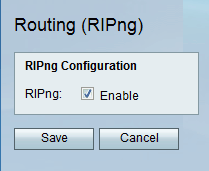
Étape 2. Cochez la case Enable pour activer le routage RIP.
Étape 3. Click Save.
 Commentaires
Commentaires